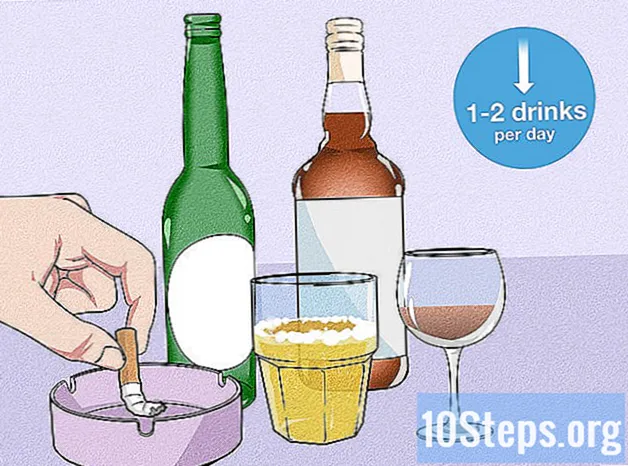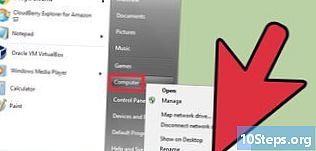
Sisältö
- vaiheet
- Tapa 1 Käytä järjestelmän korjauslevyä
- Tapa 2 Käytä Windowsin asennus-DVD-levyä
- Tapa 3 Käytä NTP-salasanaa
- Tapa 4 Käytä salasanan palautuslevyä
Jos kadotat käyttäjätilisi salasanan Windows 7: ssä, voit käyttää luomaasi salasanan palautuslevyä päästäksesi tiliisi minuuteissa. Jos et ole vielä luonut salasanan palautuslevyä, älä menetä toivoa. Etsi Windowsin asennuslevy tai järjestelmän korjauslevy. Voit myös luoda käynnistettävän NTP-salasanan levyn toiselle tietokoneelle.
vaiheet
Tapa 1 Käytä järjestelmän korjauslevyä
- Aseta järjestelmän korjauslevy DVD-asemaan. Järjestelmän korjauslevyltä alkaen voit luoda väliaikaisen takaoven salasanan nollaamiseksi.
- Jos sinulla ei ole järjestelmän korjauslevyä, voit luoda sen toisella tietokoneella, jossa on Windows 7.
- Käynnistä tietokone uudelleen. Viimeistele käynnistys painamalla mitä tahansa näppäimistön näppäimiä, kun sinua pyydetään.
- Jos tietokone avautuu kirjautumisnäytössä, joudut muuttamaan käynnistysjärjestystä BIOSissa ennen kuin jatkat tällä menetelmällä.
- valita Windows 7 alle Käyttöjärjestelmä. Kun olet valinnut sen, e muuttuu siniseksi.
- Huomaa aseman kirjain kohdassa sijainti.
- Esimerkiksi, jos näet (D :) Paikallinen levy, aseman kirjain, joka sinun on huomautettava, on "D:".
- Napsauta Seuraava.
- Napsauta linkkiä Komentorivi. Näkyviin tulee musta näyttö, jossa on valkoinen e.
- Kirjoita aseman kirjain komentokehotteeseen.
- Esimerkiksi, jos lukijan kirje oli D:, kirjoita D:
- lehdistö merkintä.
- Luo takaovi. Suoritat sen komentokehotteessa, jolla on parannetut oikeudet. Kirjoita seuraavat komennot järjestyksessä:
- tyyppi cd Windows system32 ja paina merkintä
- tyyppi ren utilman.exe utilhold.exe ja paina merkintä
- tyyppi kopioi cmd.exe utilman.exe ja paina merkintä
- tyyppi poistuminen ja paina merkintä
- Poista järjestelmän korjauslevy.
- Käynnistä tietokone uudelleen. Tietokone avautuu kirjautumisnäytössä.
- Napsauta ergonomiaasetusten kuvaketta. Se on näytön vasemmassa kulmassa ja on sininen valkoisen kompassin kanssa. Tämä avaa komentokehotteen ergonomian asetuskeskuksen sijaan, mutta älä huoli!
- tyyppi verkkokäyttäjän käyttäjänimi uusi salasana. Korvaa "käyttäjänimi" avattavan tilin käyttäjänimellä ja "uudella salasanalla" haluamallasi salasanalla.
- lehdistö merkintä.
- Sulje komentokehote.
- Kirjaudu sisään Windowsiin. Olet nyt yhteydessä tietokoneeseen tavallisella tililläsi.
- Avaa komentorivi järjestelmänvalvojana. Näin se tehdään:
- napsauta valikkoa alku
- tyyppi cmd hakukentässä
- Napsauta hiiren kakkospainikkeella "Command Prompt" hakutuloksissa ja valitse Suorita järjestelmänvalvojana
- Vahvista pyydettäessä, että todella haluat suorittaa ohjelman järjestelmänvalvojana
- komentokehote tulee näkyviin
- Sulje takaovi. Kirjoita alla olevat komennot sulkeaksesi aiemmin luomasi takaoven.
- Kirjoita aiemmin kirjoittamasi aseman kirjain. Esimerkiksi D:.
- lehdistö merkintä.
- tyyppi cd Windows system32 paina sitten merkintä.
- tyyppi kopioi utilhold.exe utilman.exe paina sitten merkintä.
Tapa 2 Käytä Windowsin asennus-DVD-levyä
- Aseta Windows 7 -asennus-DVD DVD-asemaan. Pääset järjestelmänvalvojan tilille käynnistämällä DVD-levyltä ja tekemällä joitain muutoksia rekisteriin.
- Sinun ei tarvitse asettaa samaa DVD-levyä kuin se, jota käytetään Windowsin asentamiseen. Voit lainata yhden tarvittaessa.
- Käynnistä tietokone uudelleen. Sen pitäisi avautua näytöllä, joka pyytää sinua valitsemaan kielen.
- Jos tietokone avautuu kirjautumisnäytössä, sinun on ensin muutettava käynnistysjärjestystä BIOS-järjestelmässä.
- Valitse kieli Napsauta sitten Seuraava.
- Napsauta tietokoneen Korjaus-painiketta.
- Valitse Windows-asennus.
- Valitse luettelosta Windows 7: n asennus. Ellei muita käyttöjärjestelmiä ole asennettu, tämän pitäisi olla ainoa vaihtoehto.
- Napsauta Seuraava.
- Napsauta linkkiä Komentorivi. Tämä on viimeinen vaihtoehto Järjestelmän palautusvaihtoehdot -näytön alaosassa. Komentorivi ilmestyy (tämä on musta ikkuna, jossa on valkoinen e).
- tyyppi regedit ja paina merkintä. Rekisterieditori tulee näkyviin.
- Napsauta HKEY_LOCAL_MACHINE. Tämä rivi on näytön vasemmalla puolella.
- Napsauta tiedosto.
- valita Lataa pesä.
- tyyppi % Windir% system32 config sam. Tämä on kirjoitettava kenttään Tiedoston nimi. Muista kirjoittaa se kuvan osoittamalla tavalla.
- Napsauta Avaa. Nyt näet ruudun, jossa sinua pyydetään antamaan nimi "uudelle pesälle".
- tyyppi tilapäinen. Voit kirjoittaa mitä haluat, mutta tätä nimeä voidaan käyttää sillä välin.
- Napsauta kunnossa. Nyt sinut ohjataan päärekisterieditoriin.
- Siirry käyttäjän rekisteriavaimeen. Näin pääset käsiksi HKEY_LOCAL_MACHINE> väliaikainen> SAM> Verkkotunnukset> Tili> Käyttäjät> 000001F4 :
- napsauta + -kohtaa vieressä HKEY_LOCAL_MACHINE vasemmassa paneelissa
- napsauta + -kohtaa vieressä tilapäinen
- napsauta + -kohtaa vieressä SAM
- napsauta + -kohtaa vieressä verkkotunnukset
- napsauta + -kohtaa vieressä tili
- napsauta + -kohtaa vieressä käyttäjät
- napsauta + -kohtaa vieressä 000001F4 (sinun täytyy nähdä merkintä verkkotunnukselle F oikeassa paneelissa)
- Kaksoisnapsauta F oikeassa paneelissa. Näkyviin tulee uusi ikkuna, joka sisältää heksadesimaalilukuja.
- Etsi rivi, joka alkaa 0038. Näet 11 heti vieressä 0038.
- muutos 11 sisään 10.
- Vedä hiiri päälle 11 niin, että vain tämä numero on korostettu (ei tilaa molemmilla puolilla).
- tyyppi 10.
- Napsauta OK. Vaikein on ohi!
- Poista Windows-DVD-levy.
- Käynnistä tietokone uudelleen.
- Napsauta järjestelmänvalvojan tiliä. Tämä antaa sinulle Windowsille kaikki järjestelmänvalvojan oikeudet.
- Nyt voit palauttaa järjestelmänvalvojan tilin salasanan.
Tapa 3 Käytä NTP-salasanaa
- Siirry toiseen tietokoneeseen. Jos sinulla on pääsy toiseen Internetiin kytkettyyn tietokoneeseen, voit ladata NTP-salasanan nimisen apuohjelman, joka auttaa sinua palauttamaan Windows 7 -salasanasi. Sinun on joko poltettava tämän apuohjelman käynnistettävä kopio tai käytettävä sitä luodaksesi USB-avain. käynnistyvä.
- avoin ntpassword selaimesi.
- Valitse NTP-salasanan versio. Lataa NTP-salasanatiedostot napsauttamalla yhtä alla olevista painikkeista.
- Napsauta Lataa USB-versio, jos haluat luoda käynnistyvän USB-avaimen. Käytetyn avaimen on oltava tyhjä.
- Lataa kuvatiedosto (cd140201.iso) tietokoneellesi napsauttamalla Lataa levyversio. Kun kuva on ladattu, voit käyttää sitä polttaaksesi käynnistettävän CD-levyn.
- Luo käynnistettävä USB-avain. Jos valitsit
Lataa USB-versio:- pura ladattu tiedosto (usb140201.zip) USB-avaimeesi (tiedostojen on oltava suoraan avaimessa, ei toisessa hakemistossa)
- napsauta valikkoa alku ja tyyppi cmd hakukentässä
- napsauta hiiren oikealla painikkeella Komentorivi hakutuloksissa ja valitse Suorita järjestelmänvalvojana
- tyyppi cd x: (korvaa "x:" USB-avainta vastaavalla kirjaimella) ja paina sitten merkintä
- tyyppi X: syslinux.exe -ma X: (Korvaa 2 X: tä: USB-avainta vastaavalla kirjaimella) ja paina merkintä
- poista USB-asema toisesta tietokoneesta
- Luo käynnistettävä CD. Jos valitsit
Lataa levyversio:- aseta tyhjä CD-R tai DVD-R
- Napsauta hiiren kakkospainikkeella ladattua tiedostoa (cd140201.iso) ja valitse Polta levylle
- Luo levy noudattamalla näytön ohjeita
- Poista levy toisesta tietokoneesta, kun polttaminen on valmis
- Aseta USB-tikku tai CD-levy ongelmakohtaiseen tietokoneeseen.
- Käynnistä tietokone uudelleen. Tietokoneen pitäisi avautua mustalla näytöllä, jossa on tyhjä e, joka alkaa "Palauta Windows-salasana".
- Jos tietokone avautuu kirjautumisnäytössä, joudut muuttamaan käynnistysjärjestystä BIOS-järjestelmässä ennen jatkamista.
- lehdistö merkintä.
- Valitse kiintolevyosio, joka sisältää Windowsin. Näytön alareunassa on e, jossa lukee "VAIHE YKSI: Valitse levy, jossa Windows-osio on" (Vaihe 1: Valitse levy, jossa Windows-osio sijaitsee).
- Etsi osiot kohdasta "Kandidaatti Windows-osiot löytyneet" (mahdolliset Windows-osiot löytyvät).
- Napauta numeroa (näppäimistöllä) sen suurimman osion vieressä, joka ei sano "Boot".
- lehdistö merkintä.
- lehdistö merkintä rekisteröintipolun vahvistamiseksi. Nyt näet "Valitse, mikä rekisterin osa ladataan, käytä tiedostojen luetteloa, jossa on välilyönti" (valitse mikä ladattava rekisterin osa, käytä ennalta määritettyjä valintoja tai luettele tiedostot erottamalla ne välilyönnillä).
- lehdistö merkintä. Oletusasetus "Muokkaa käyttäjätietoja ja salasanoja" hyväksytään.
- lehdistö merkintä hyväksyä seuraava oletusasetus.
- Valitse käyttäjä. Valitse tili, jonka haluat vaihtaa salasanan.
- Etsi käyttäjänimesi ruudun alareunan "Käyttäjätunnus" -kohdasta.
- Etsi vastaava "RID" -numero vasemmasta sarakkeesta.
- Kirjoita RID-numero ja paina merkintä.
- lehdistö merkintä.
- lehdistö 1 sitten sitten merkintä. Määritetyn käyttäjätilin salasana poistetaan.
- lehdistö q sitten sitten merkintä. Sinua pyydetään nyt tallentamaan muutokset.
- lehdistö siellä sitten sitten merkintä. Tämä vahvistaa päätöksen tallentaa muutokset.
- Poista USB-avain tai CD-levy.
- lehdistö ctrl+alt+Poista. Tietokone käynnistyy uudelleen ja avautuu kirjautumisnäytössä, jossa voit napsauttaa käyttäjänimeäsi ja asettaa uuden salasanan.
Tapa 4 Käytä salasanan palautuslevyä
- Yritä muodostaa yhteys Windowsiin. Jos olet luonut salasanan palautuslevyn aikaisemmin, voit käyttää sitä yhteyden muodostamiseen uudelleen Windowsiin.
- Jos et ole vielä luonut salasanan palautuslevyä, kokeile toista menetelmää.
- Napsauta kunnossa salasanavirheessä.
- Aseta palautuslevy tietokoneeseen.
- valita Nollaa salasana. Se sijaitsee salasanakentän alla ja antaa sinun suorittaa ohjattu salasanan palautustoiminto.
- Napsauta Seuraava.
- Valitse USB-avaimesi avattavasta valikosta. Yleensä hänen nimensä näyttää olevan "Removable Disk".
- Napsauta Seuraava.
- Kirjoita uusi salasana. Kirjoita uusi salasanasi ensimmäiseen tyhjään kenttään e "Kirjoita uusi salasana" -kohdan alle.
- Kirjoita salasana uudelleen. Kirjoita tällä kertaa toinen tyhjä kenttä kohtaan "Kirjoita uusi salasana uudelleen".
- Kirjoita salasanan ilmoitus. Salasanan ilmaisin syötetään näytön kolmanteen ja viimeiseen kenttään. Kirjoita jotain, joka muistuttaa sinua uudesta salasanasta, jos unohdat sen.
- Napsauta Seuraava.
- Jos näet virheen, jossa lukee "Virhe kun ohjattu toiminto yritti nollata salasana", käytät väärää salasanan palautuslevyä.
- Valitse Valmis. Tämä sulkee salasanan palautustoiminnon.
- Kirjaudu sisään Windowsiin. Sinun on nyt pystyttävä kirjautumaan Windows-tilillesi uudella salasanalla.